Word2021是一款界面美观的电脑办公软件。我们可以通过软件来进行文档编辑,那么怎么分节呢,要是不知道怎么操作的话可以看看下面的教程。
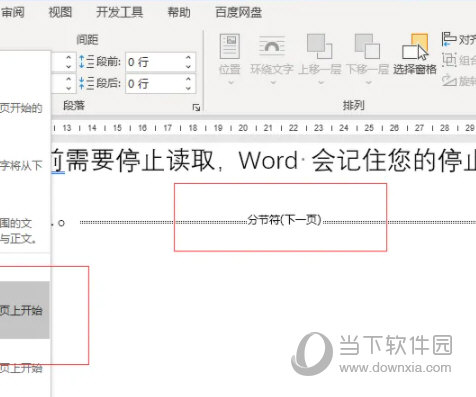
【操作方法】
打开word文档,把光标放置到分节段落之后,按Enter键插入一个空白行。
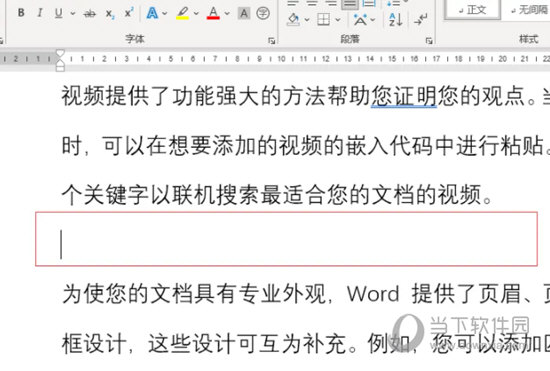
点击“布局”-“分隔符”-“连续”这样就可以插入“连续分节符”。
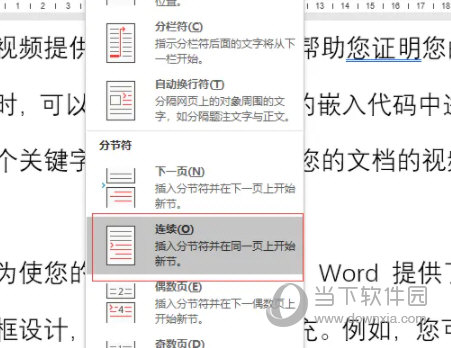
在“开始”选项卡下,点击“显示/隐藏编辑标记”这样就可以查看到插入的分节符,“连续分节符”可以显示在一页上。
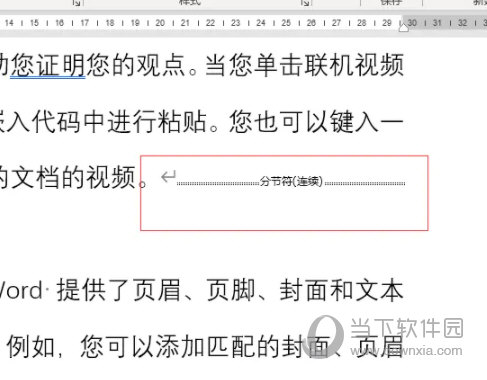
如果点击的是“布局”-“分隔符”-“下一页”这样第二节就会在下一页显示。
以上就是小编为大家带来的关于word2021分节介绍,希望能够对你有一定帮助,有任何问题可以给小编进行留言。